- Se anche tu desideri passare dal canale Dev al canale Beta ma non sei sicuro di come farlo, segui la nostra guida passo passo.
- L'esecuzione di questo passaggio è un processo semplice, eseguito dal menu Impostazioni, e richiederà solo pochi minuti del tuo tempo.
- Fino a questa versione, il cambio di canale richiedeva una reinstallazione completa del sistema operativo, ma per un periodo di tempo limitato Microsoft ci consentirà di cambiare canale senza doverlo fare.
- Questa guida contiene anche informazioni su come ripristinare la versione precedente del sistema operativo, se l'esperienza Beta non è stata di tuo gradimento.
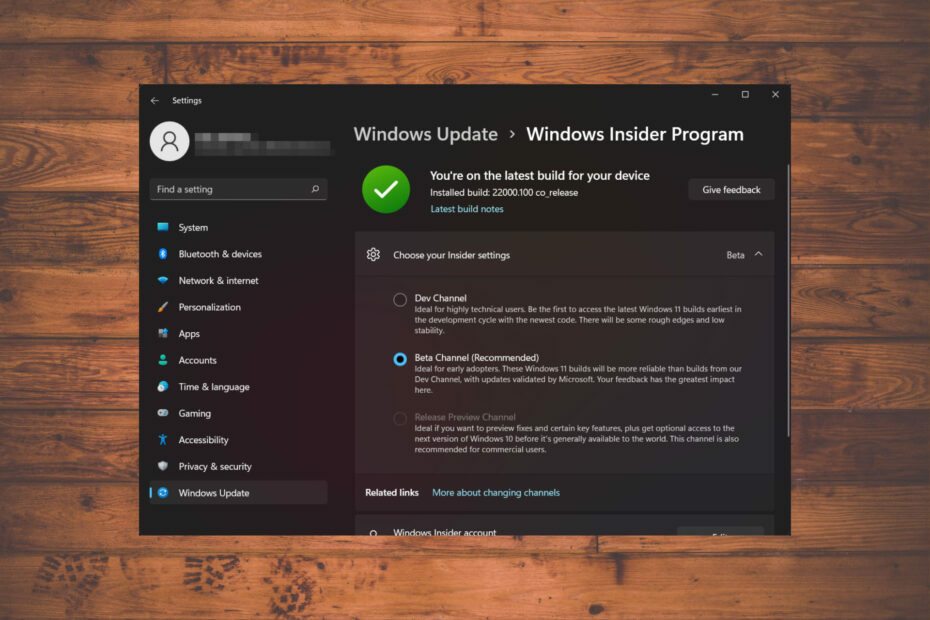
Se non lo sapevi già, sarai più che felice di scoprire che Microsoft ha annunciato la disponibilità del canale Beta per la build di anteprima 22000.100 di Finestre 11.
Il vantaggio di passare al canale Beta è che riceveremo un'esperienza molto più fluida, e non è solo per utenti altamente tecnici, come è l'anteprima Dev.
Ma come passiamo da uno all'altro di questi canali Insider? Questo articolo contiene una guida completa su come eseguire questa azione.
Come posso passare dal canale Dev al canale Beta?
Di solito, passando dal canale Dev a Beta ha richiesto una reinstallazione completa del sistema operativo. Però, secondo la società tecnologica con sede a Redmond, sarà possibile passare senza reinstallare per un breve periodo di tempo.
Il nostro suggerimento è di cambiare il prima possibile, se davvero lo desideri, prima che questa finestra si esaurisca. Il passaggio al canale Beta richiedeva solo un riavvio rapido, dopo averlo selezionato dal menu Impostazioni.
Quindi, senza ulteriori indugi, ecco esattamente come lo fai:
- Accesso Impostazioni dal Cominciare menù.
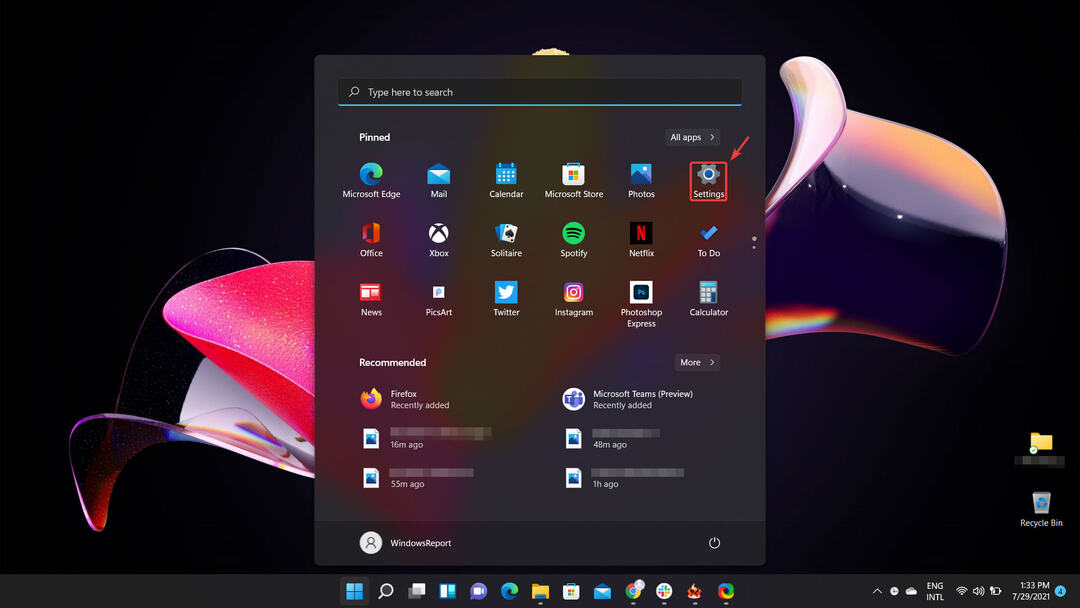
- Seleziona il aggiornamento Windows scheda e quindi fare clic su Programma Windows Insider pulsante.
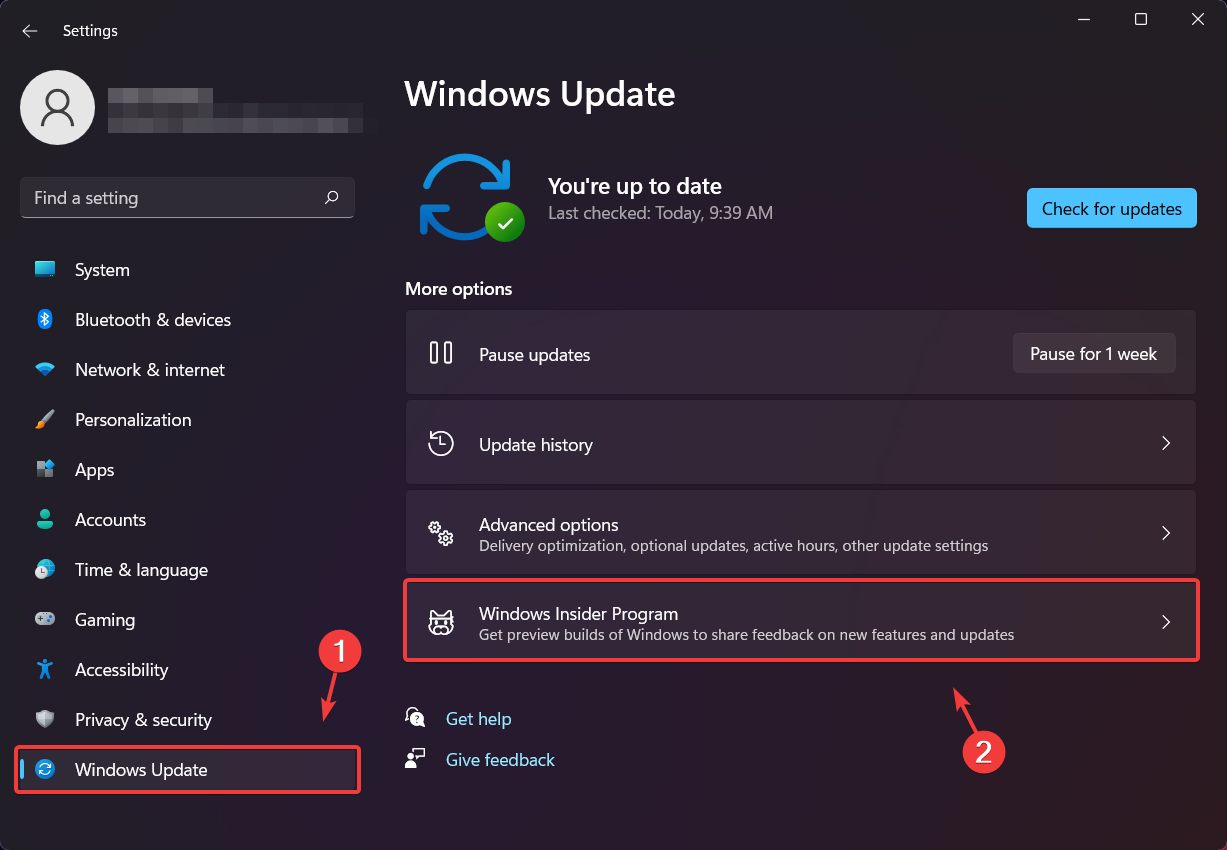
- Clicca su Scegli le tue impostazioni Insider.
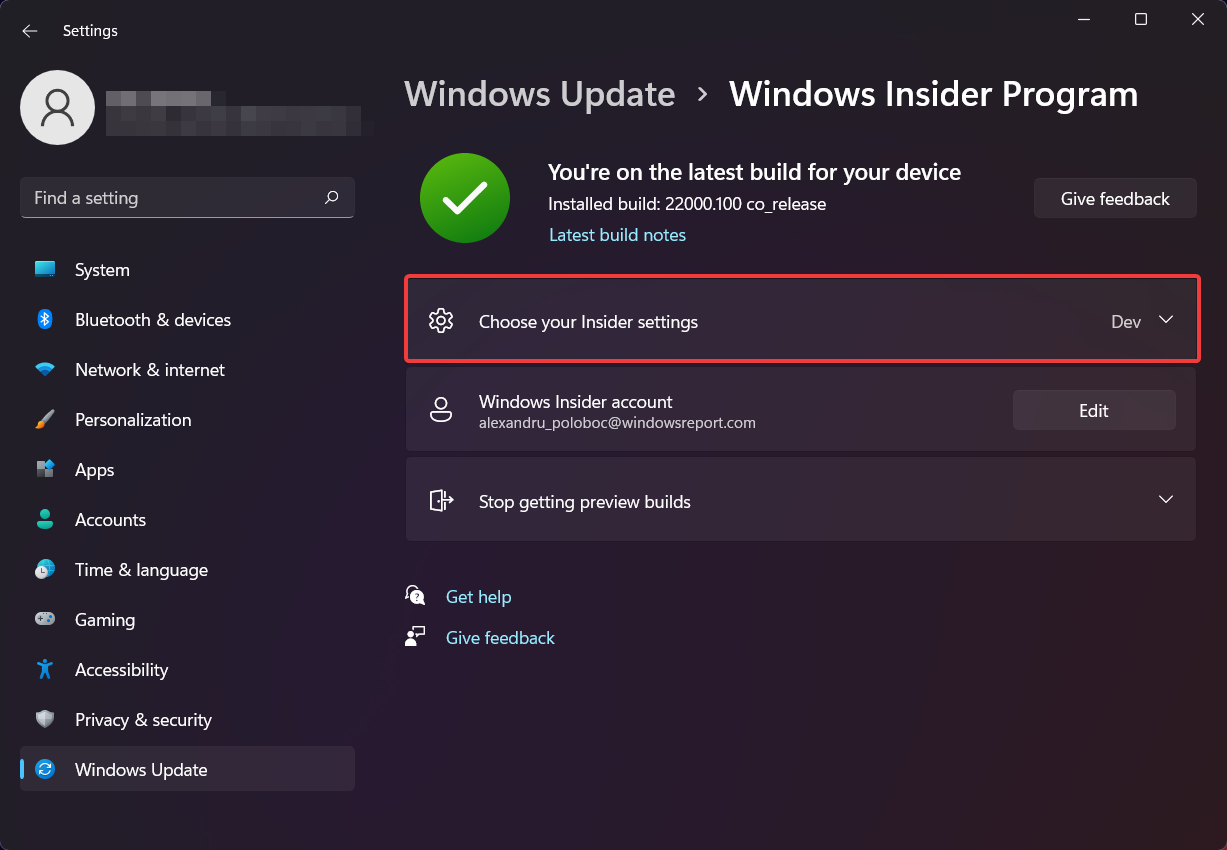
- Seleziona il Canale beta dalla lista.

- Riavvia il tuo dispositivo.
Questo è tutto anche lì! È un processo piuttosto semplice che richiederà solo un minuto del tuo tempo.
Cosa posso fare se non riesco a passare al canale Beta?

Hai provato a passare al canale Beta ma non ci sei riuscito? Siate certi che non vi è alcun errore coinvolto. Il motivo principale di ciò è il fatto che il tuo hardware non è compatibile.
E anche tu non sei solo. Molti addetti ai lavori di Windows 11 si sono trovati in una situazione simile quando hanno provato a cambiare canale.
Windows 11 non mi consente di passare al canale Beta. Opzione disattivata. a partire dal Windows11
Molti affermano che i dispositivi soddisfano i criteri necessari affinché il nuovo sistema operativo funzioni correttamente, ma non sono in grado di passare dal canale Dev alla versione Beta.
L'opzione migliore è esaminare l'aggiornamento della configurazione, in modo che supporti eventuali versioni future di Windows 11 e anche attendere ulteriori aggiornamenti da Microsoft.
Posso eseguire il rollback a Windows 10 da Windows 11 Beta?
La risposta è sì, puoi tornare a Windows 10, ma solo in una circostanza. Il rollback è possibile solo entro i primi 10 giorni dall'installazione di una build di Windows 11 sul dispositivo.
Dopo questi 10 giorni iniziali, che possono essere considerati come prova, non potrai più effettuare il rollback. Quando si accede al menu Impostazioni per tornare a Windows 10, non potrai più selezionare questa opzione.
Se hai deciso di provare la versione Beta ma non è stata di tuo gradimento, tutto quello che devi fare per tornare indietro è:
- Apri il Impostazioni menù.
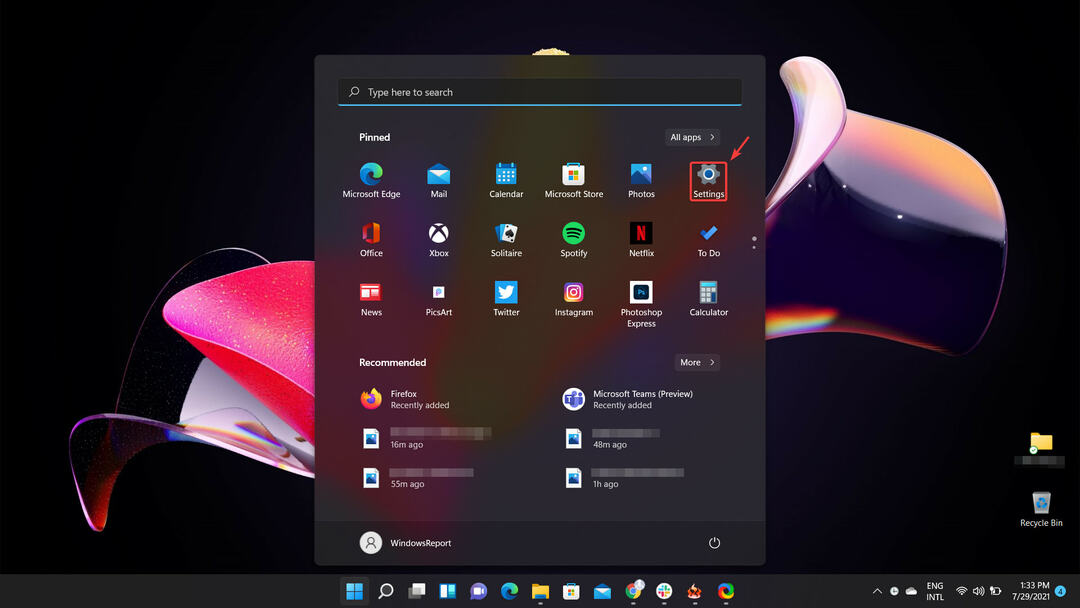
- Seleziona il Sistema scheda e quindi fare clic su Recupero pulsante.
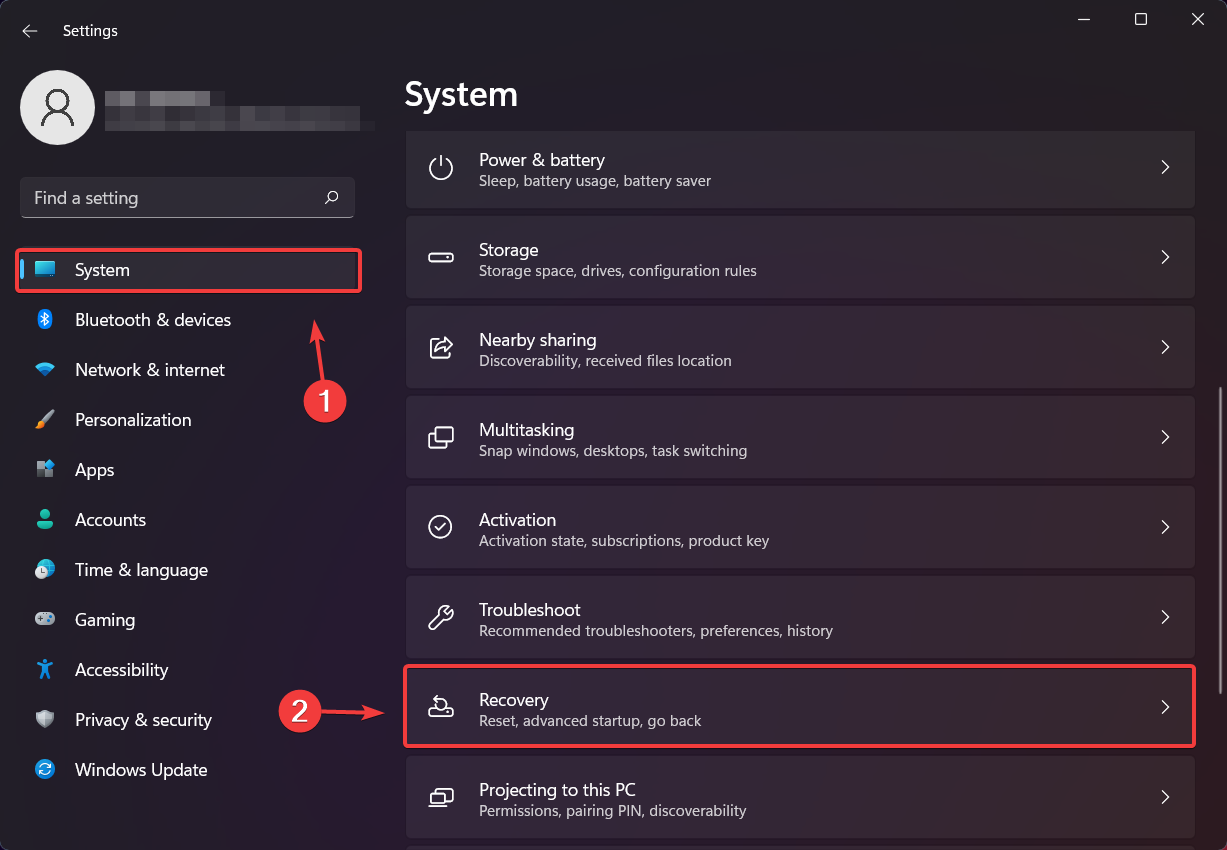
- Clicca sul Torna indietro pulsante.
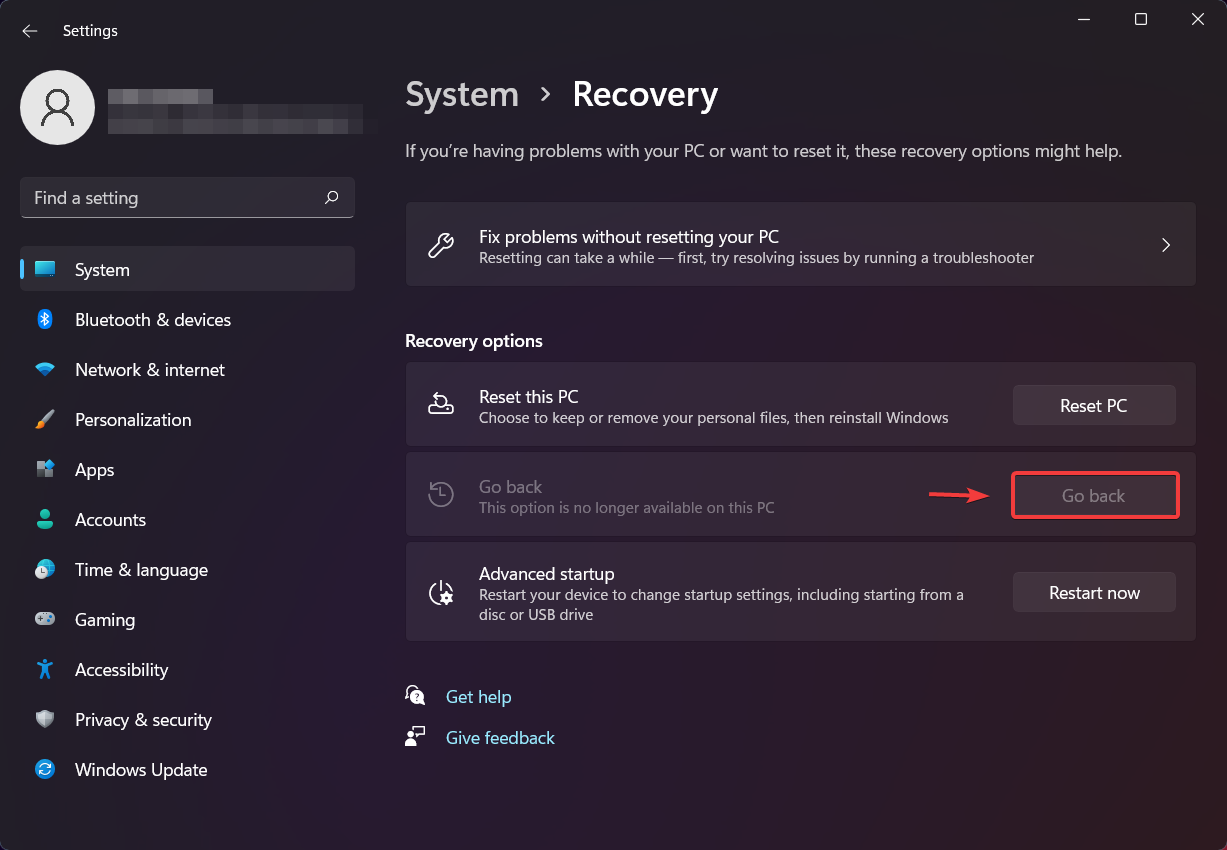
Se hai ancora il diritto di tornare alla versione precedente del sistema operativo che stavi utilizzando prima di installare il canale Beta, il pulsante dovrebbe essere accessibile.
Con tutte queste informazioni in mano, sentiti libero di testare la versione Beta per Windows 11 e goditi tutte le sue nuove funzionalità. Inoltre, ricorda di lasciare un feedback per tutti i problemi che incontri, per aiutare Microsoft a migliorare l'esperienza.
Sei già passato al canale Windows 11 Beta? Facci sapere come è andata nella sezione commenti qui sotto.


